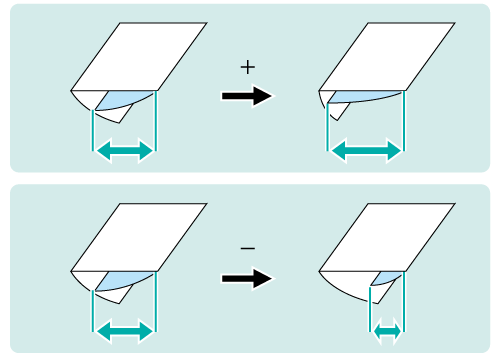Pliage : réglage des positions du pliage roulé
Réglage du pliage en mode pliage roulé.
À titre d'exemple, cette section explique comment régler la position de pliage afin de réduire le Premier pli de 1 mm.
Signification et objet du réglage de la position de pliage roulé
Cette fonction permet de régler les positions du pliage roulé en spécifiant les valeurs souhaitées pour Premier pli et Deuxième pli.
Valeur - : rétrécissement de la largeur du pliage.
Valeur + : agrandissement de la largeur du pliage.
AVIS
Lorsque vous réglez le Premier pli et le Deuxième pli, commencez toujours par le réglage du Premier pli. La position du Premier pli est calculée à partir du bord du papier, tandis que celle du Deuxième pli est calculée à partir de la position du Premier pli. En conséquence, la mesure "b" de l'étape 1 peut changer pour l'une ou l'autre position du Premier pli et du Deuxième pli.
Conseils
Le pliage roulé comporte deux plis, le Premier pli (pliage 1) et le Deuxième pli (pliage 2) (voir la figure de l'étape 1). Vous pouvez définir chaque position de pliage.
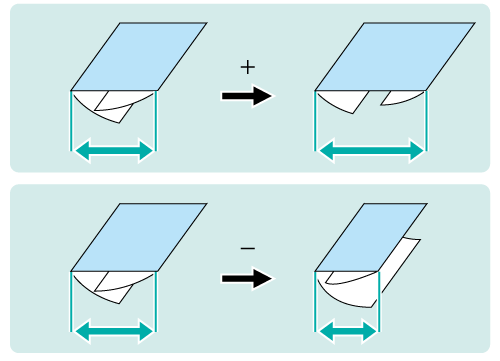
Quand exécuter
Lorsque l'alignement d'une position de pliage roulé est incorrect.
Environnement prévu
Contrôleur d'image | Contrôleur image IC-605 |
Unité de finition installée | Unité de pliage FD‑503 |
* L'écran d'illustration peut différer de l'affichage réel en fonction de l'environnement système.
Mesurez l'écart d'alignement de la position de pliage avec une règle.
Vérifiez 'a'et 'b'dans la figure ci-dessous.
Exemple : cette section décrit la procédure de réduction de la largeur de "a" de 1 mm.
Explication supplémentaire(1) Premier pli / (2) Deuxième pli
* indique le sens de sortie.
Sur l'écran tactile de l'imprimante, appuyez sur Réglage sur l'écran UNITÉ PRINC.
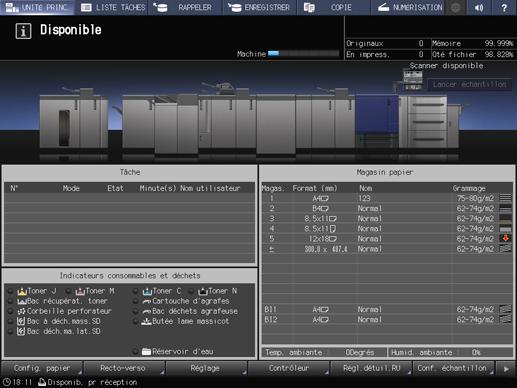
Appuyez sur Réglages finition sur l'écran Menu Réglage.
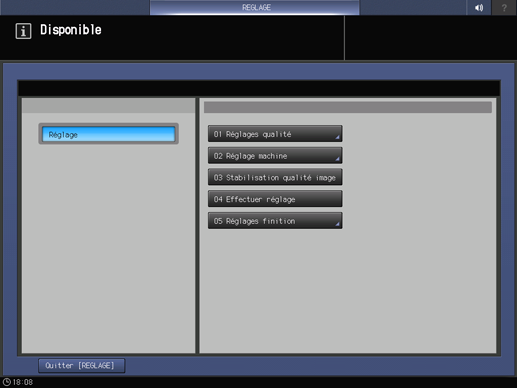
Appuyez sur Réglage plieuse dans le menu Réglages finition.
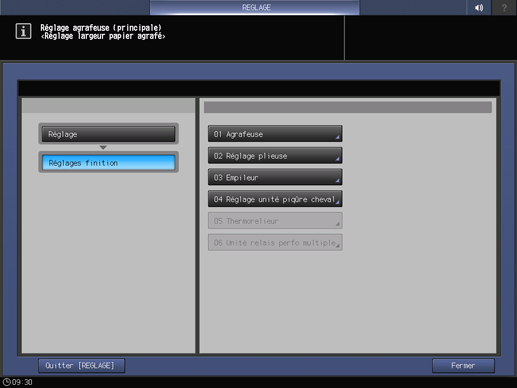
Appuyez sur Unité pliage (Plieuse) dans le menu Réglage plieuse.
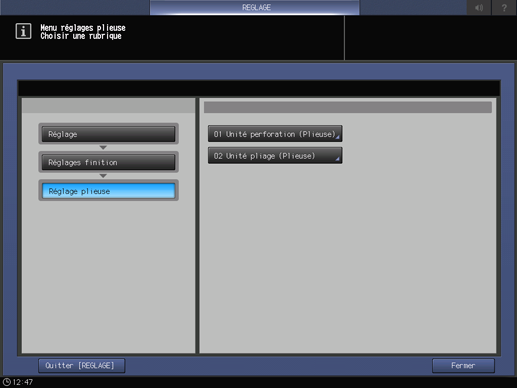
Appuyez sur Pliage roulé dans le menu Unité pliage (Plieuse).

Sélectionnez le format papier et appuyez sur Pliage 1 ou Pliage 2. Entrez la valeur de réglage et appuyez sur Valider.
Exemple : dans cet exemple, réduisez la largeur de Premier pli pour A4short edge feed de 1 mm.
Elément
Réglage
A4short edge feed - Premier pli
Réduction de 1 mm de la largeur du Premier pli (-10)
Appuyez successivement sur +/-, 1, 0 et Valider pour entrer la valeur [-10]. La largeur (a dans la figure présentée à l'étape 1) du Premier pli est réduite de 1 mm.

Explication supplémentaireUtilisez le clavier à l'écran pour définir la valeur.
Explication supplémentaireUtilisez les touches +/- pour spécifier une valeur positive ou négative.
Explication supplémentaireLes valeurs sont exprimées en incréments de 0,1 mm. (1 = 0,1 mm)
Explication supplémentaireDans le cas d'un format papier spécifique sélectionné, la valeur de réglage devient la somme de la valeur entrée et de la valeur précédemment spécifiée pour Décal. pr taille réelle.
Explication supplémentaireEn appuyant sur Impression vous passez au mode d'impression qui vous permet d'imprimer l'original.
Imprimez à nouveau l'original en mode Pliage roulé et vérifiez les positions de pliage.
Répétez les étapes ci-dessus jusqu'à annuler le défaut d'alignement.